
图片增强工具NCH PhotoPad Professional v14.48 中文安装免费版
- 大小:7.07MB
- 分类:图像处理
- 环境:Windows
- 更新:2025-11-07
热门排行
简介
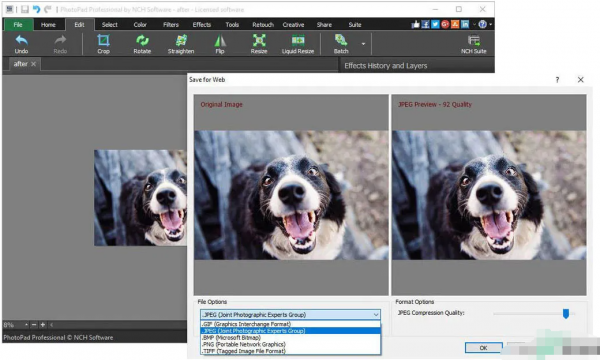
NCH PhotoPad Pro是一款适用于初学者和高级专业人士的简单图片增强工具。轻松地编辑数字照片与图片并支持所有主要图像格式 快速裁剪、旋转、调整、翻转图片。无论您是专业摄影师还是想要编辑您的照片,PhotoPad 都提供了您改进数码图像所需的强大工具和功能。PhotoPad 图片编辑器是编辑数码照片的最快、最有趣的方式。 PhotoPad 旨在准备好快速打开和编辑您的照片。欢迎需要此款工具的朋友前来下载使用。
解压密码:www.jb51.net
NCH PhotoPad Image Editor Professional 的特点
裁剪、旋转、调整大小和翻转图片
修饰照片以去除红眼和瑕疵
应用照片效果,包括油画、卡通、晕影、棕褐色等等
使用模糊、锐化和降噪工具提高照片质量和对焦
调整图像颜色/色调、饱和度、亮度和对比度
用您的照片创建拼贴画和照片马赛克
照片拼接以制作您自己的全景图像
加载jpg、gif、png等流行图片格式
为照片添加文字和标题
从包含的剪贴画库中插入剪贴画
在照片周围添加框架和边框
使用液体调整大小效果在不扭曲关键特征的情况下更改图像的纵横比
非破坏性编辑允许轻松修改图层列表上的单个照片效果
将编辑过的图片直接上传到 Facebook 或 Flickr
系统要求和技术细节
支持的操作系统:Windows 10、Windows 8.1、Windows 7
RAM(内存):2 GB RAM(推荐 4 GB)
可用硬盘空间:200 MB 或更多
如何使用
1. 断开与互联网的连接。单击“修补主机”以阻止许可证验证或
使用防火墙阻止任何传出连接到:secure.nch.com.au
2. 选择目标产品。某些产品将需要额外信息:
“姓名”/“用户名”和“位置”/“用户电子邮件”。您必须填写这些字段
在生成 ID-Key 之前。其余产品不需要任何用户
信息,但您可以指定(可选)“许可用户”名称,这将
显示在“关于...”对话框和每个产品的标题栏中:
输入所需的名称,然后单击“保存”将该名称写入注册表。
3. 单击“生成”。使用“复制”复制完整的 ID-Key 或右键单击
字段以分别复制每个部分。
4. 使用生成的 ID-Key 注册程序。
重要(必须阅读)
- 此密钥生成器仅支持 ENGLISH 产品版本。其他产品
语言在许可证密钥算法参数方面存在差异。
- 如果您有两个注册选项:“注册新用户...”和“注册
站点许可证...”,请始终使用最后一个。
- 注册后,如果您看不到“许可软件”/“许可用户”或
类似标题栏和/或“关于”窗口中的内容,重新启动程序
(不要忘记检查系统托盘)。
- 对于某些产品,“注册软件...”和“在线购买”选项
注册后仍然可用。忽略它,这是完全正常的。
软件功能
一、照片编辑功能
裁剪,旋转,调整大小和翻转图片
修补照片以去除瑕疵并修复颜色
通过模糊,锐化和降噪工具提高照片质量和对焦
调整色彩平衡,曝光,水平,亮度,对比度等
合并多次曝光以创建令人惊叹的HDR照片
加载jpg,gif,png,tiff,bmp和其他流行的图像格式
使用液体调整大小效果更改图像的纵横比而不会扭曲关键特征
使用非破坏性编辑轻松撤消,重新排序和编辑图层列表上的现有效果
切换图层可见性以查看编辑
二、通过照片编辑获得创意
应用照片效果,包括油画颜料,卡通,小插图,棕褐色等等
使用您的照片创建拼贴画和照片马赛克
使用预设滤镜可轻松增强照片效果
将照片转换为十字绣图案,按数字绘画或添加油画效果
为照片添加文字和字幕以在线发布,添加到相册或创建新的病毒模因
从包含的剪贴画库中插入剪贴画
在照片周围添加边框和边框
将编辑过的图片直接上传到Facebook
调整图层的不透明度以精细编辑
三、调整大小和裁剪
使用裁剪工具制作矩形照片正方形或聚焦照片的一部分。使用调整大小工具调整网页照片或打印也很容易。
1、弄直
使用拉直工具修复倾斜的地平线或弯曲的照片。
2、区域效应
区域效果是一种功能强大的工具,可让您将效果和滤镜应用于照片的选定部分。选择图像的一部分并应用效果或使用画笔将效果绘制到图片的一部分上。
3、HDR图像
轻松将几张曝光不同的照片组合成一张HDR图像。
4、液体调整大小
Liquid Resize使用一种算法进行内容识别图像重新缩放。它允许您无缝扩展图像宽度或高度。
5、亮度和对比度
有时照片会变得太亮或太暗。使用“亮度”和“对比度”工具,您可以对图像的色调范围进行简单调整。
6、背景替换
使用选择和背景工具将照片中的背景替换为透明度,颜色或其他图像













 chrome下载
chrome下载 知乎下载
知乎下载 Kimi下载
Kimi下载 微信下载
微信下载 天猫下载
天猫下载 百度地图下载
百度地图下载 携程下载
携程下载 QQ音乐下载
QQ音乐下载